最小限の項目のみを記載したCSVファイルと、そのCSVファイルを取り込むためのインポート形式を作成します。
作業の流れ
- 最小限の項目のインポート形式を作成する
- 一括登録用のCSVファイルを作成する
- 受注伝票をCSVファイルで一括登録する
1.最小限の項目のインポート形式を作成する
受注伝票のインポート形式に最小限の項目のみで受注伝票を一括登録するためのインポート形式がまだ登録されていない場合は、下記JSONファイルをダウンロードして受注伝票の新しいインポート形式を作成します。
受注伝票のインポート形式の新規登録画面で、画面右上の「その他の新規登録オプション」のドロップダウンメニューから「JSONファイルから新規登録」を選び、上記JSONファイルをアップロードします。
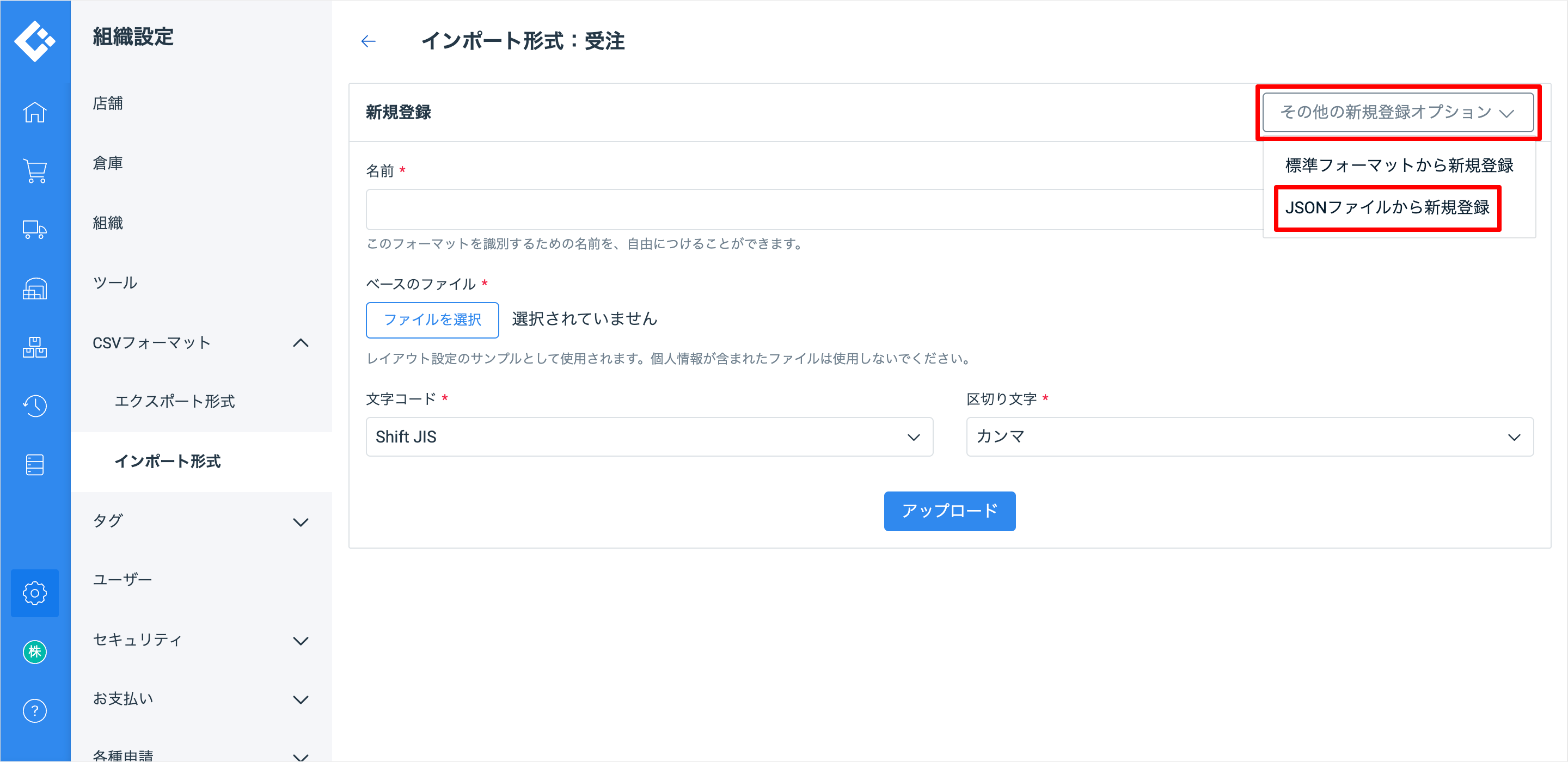
プラットフォーム「汎用」以外の店舗では、手動で作成したCSVファイルをインポートできません
手動で作成したCSVファイルを使用して受注伝票を一括登録するには、事前に「汎用」プラットフォームの店舗を作成してください。
2.一括登録用のCSVファイルを作成する
- 受注コード(必須)
任意の受注コードを入力します。組織内で一意である必要があります。 - 購入者名1(必須)
- 購入者名2
- 購入者 郵便番号
- 購入者 都道府県
- 購入者 住所1
- 購入者 住所2
- 購入者 住所3
- 購入者 電話番号
- 購入者 メールアドレス
LOGILESSからメールを送信する場合は必須 - お届け先名1(必須)
- お届け先名2
- お届け先 郵便番号
- お届け先 都道府県
- お届け先 住所1(必須)
- お届け先 住所2
- お届け先 住所3
- お届け先 電話番号
- 支払方法(必須)
- 配送方法(必須)
利用可能な配送方法の文字列は一覧で確認します。 - お届け希望日
- お届け希望時間帯
- 送り状 特記事項
- 商品コード(必須)
- 商品名(必須)
「__article_name__」文字列を入力することで、商品マスタ割当時に実際の商品名に置換できます。 - 販売単価(必須)
- 数量(必須)
CSVファイルの構造
複数の商品を明細行に含める場合は、受注コードによってひとまとまりの受注伝票を判定します。受注伝票に関する情報は、明細行の数だけ繰り返し入力します。
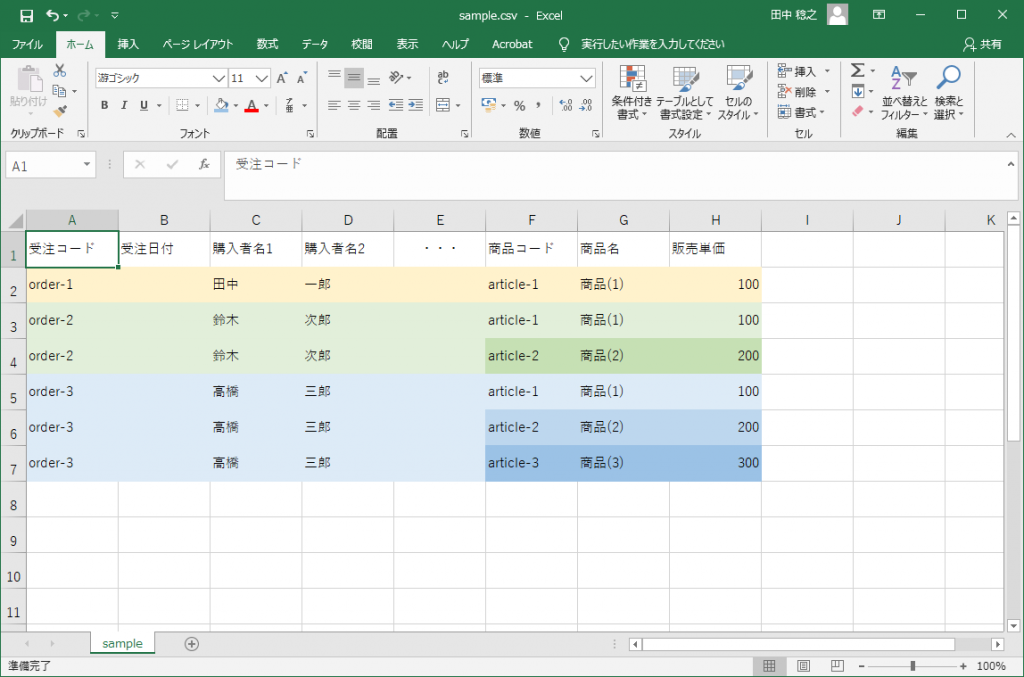
3.受注伝票をCSVファイルで一括登録する
「2.一括登録用のCSVファイルを作成する」で作成したCSVファイルを使用して受注伝票を一括登録します。
受注伝票を登録する店舗はプラットフォーム「汎用」を選択してください
プラットフォーム「汎用」以外の店舗では、手動で作成したCSVファイルをインポートできません。
サンプル品の提供やプレゼントの発送など販売単価が0円の商品の出荷指示を最小限の項目で一括登録することも可能です。
